Sección Transversal
![]()
Con esta herramienta interactiva, puedes crear secciones transversales en un grupo de splines; nos referiremos a esas splines como splines raíl.
Las splines deben estar seleccionadas en el Gestor de Objetos.
Las secciones transversales se crean siempre perpendicularmente a la vista activa. Por lo tanto debes seleccionar una vista en la que puedas ver las splines raíl directamente desde el lateral.
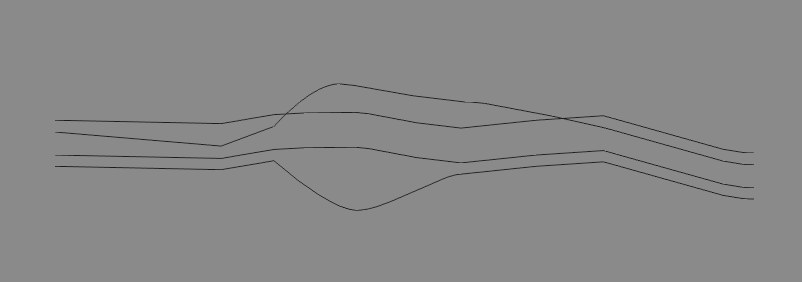 Figura 1.
Figura 1.La Figura 1 muestra varias splines antes de crear secciones transversales. Si activas la herramienta Sección Transversal, arrastra el ratón para crear una línea donde se creará la sección transversal.
En la Figura 2, se han creado tres secciones transversales.
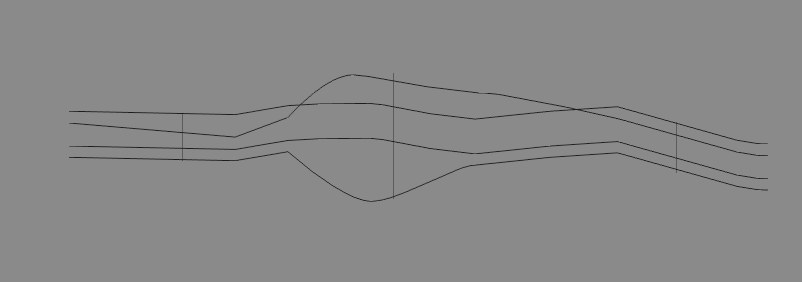 Figura 2.
Figura 2.En el panel de vista 3D puedes ver que se han creado unos círculos que se ajustan alrededor de las cuatro splines raíl (Figura 3).
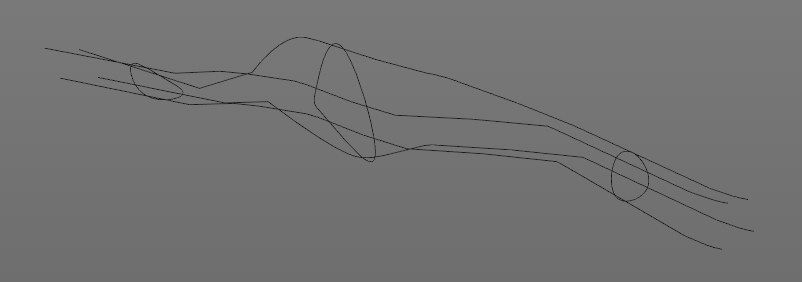 Figura 3.
Figura 3.Esas secciones transversales son splines nuevas con tipo de interpolación Bezier.
Esas secciones transversales son especialmente útiles cuando se usan como hijo de un objeto Forro. El orden de las splines raíles dentro del objeto Forro es importante. Asegúrate de que están colocadas en el orden correcto entre sí en el Gestor de Objetos, ya que Cinema 4D usa este orden de objetos cuando se crean secciones transversales. El punto inicial de la spline de la sección transversal está localizada en la primera spline raíl y el punto final en la última.
Si las splines raíl se curvan, produciendo una sección transversal que se solapa con las splines raíl, Cinema 4D selecciona la primera intersección en la dirección de viaje de la spline (Figura 4).
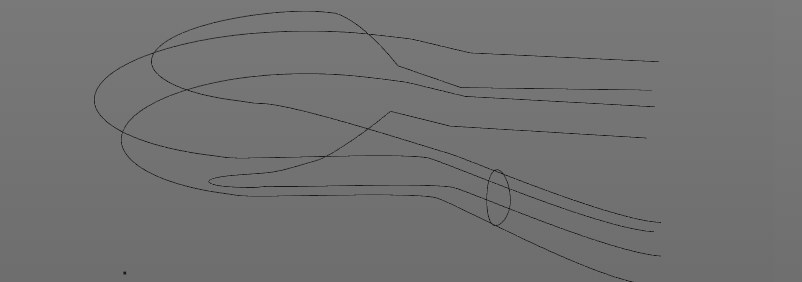 Figura 4.
Figura 4.Tal vez prefieras dibujar secciones transversales sólo en cierta dirección, en vez de libremente. Para fijar la sección transversal a una dirección en particular cuando dibujes, define un Ángulo de Forzado y mantén pulsada la tecla
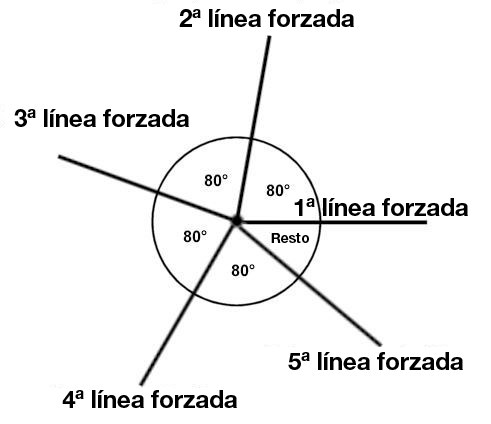
El valor que introduzcas en Forzar Ángulo se usa para definir la dirección de la sección transversal, empezando en el este (a la derecha) en la vista actual y yendo en sentido anti-horario. Por lo tanto, si has introducido un valor de 80 para Forzar Ángulo, podrás dibujar secciones transversales a 0, 80, 160, 240 y 320 como se muestra en el diagrama arriba. Recuerda mantener pulsada la tecla